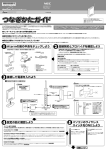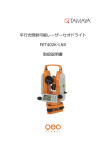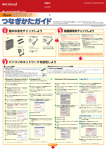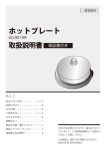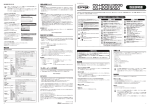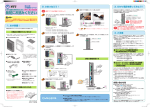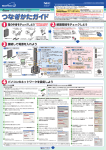Download 初期化 - spaaqs(スパークス)光
Transcript
Aterm BH812V(UZ)つなぎかたガイド 第2版 AM1-001160-002 2010年4月(UZ) 【お願い】本書は、読んだあとも大切に保管してください。 お問い合わせ先 お問い合わせにつきましては、本商品をおつなぎになる 光回線のインターネットサービスプロバイダ(ISP)まで お問い合わせください。 Internet Explorerは、米国Microsoft Corporationの米国およびその他の国における商標または登録商標です。 その他、各会社名、各製品名は各社の商標または登録商標です。 © NEC Corporation 2009 - 2010、© NEC AccessTechnica,Ltd. 2009 - 2010 1 箱の中身をチェックしよう □ スタンド □ 本体 本商品が到着したらすぐに添付品をご確認ください。不足しているものがありましたら、 本商品をおつなぎになる光回線のISPまでお問い合わせください。 □ 電話機コード(2m/1本) (モジュラーケーブル) □ LANケーブル(2m/1本) 電話機について ●アナログ回線に対応した電話機を用意してくだ さい。 G4規格搭載のFAXなど、ISDN回線専用機器 はご利用いただけません。 ●ACR/LCR機能 ※1 や携帯通話設定機能 ※2 をご利用いただけませ ん。事前に、電話機の当該機能を解除してください。 ACR/LCRアダプタをご使用の場合は、アダプタをお取り外しい ただくか電源をお切りください。当該機能の解除方法につきまし ては、電話機の取扱説明書をご覧いただくか、メーカーへお問い 合わせください。 □ ACアダプタ(黒) コネクタ : 大 ケーブル : 灰色 コネクタ : 小 ケーブル : 黒色 コネクタ ※1 ACR/LCR機能とは、あらかじめ登録された電話会社を指定して市外局番へ発 信する機能です。本機能を利用されていると、市外局番へ発信できないことが あります。 ※2 携帯通話設定機能とは、あらかじめ登録された電話会社を指定して携帯電話へ 発信する機能です。本機能を利用されていると、携帯電話へ発信できないこと があります。 コネクタ □ つなぎかたガイド(本書) □ ご利用ガイド(別冊) 2 接続して電源を入れよう 1 本商品、パソコンとも電源を切った状態で接続してください。 下の図を参照して 1 ∼ 6 までの手順を行ってください。 LANケーブル ※LANケーブルは、お客さまでご用意 ください。パソコンに添付されてい ることもあります。 スタンドを取り付ける 3 壁掛けでご利用の場合は「ご利用ガイド」 (別冊)を参照してください。 3 横置きにしないでください。 パソコン 3 パソコンを接続する 本商品、パソコンとも電源を切った状態で接続してください。 回線終端装置、インターネット用 モジュラジャックのどちらか 2 2 本商品の「LAN1」∼「LAN4」と表示されて いるポート(灰色)にLANケーブルを差し込む 2 添付のLANケーブル(灰色) 回線終端装置、インターネット用 モジュラジャックを接続する 本商品を接続するには、パソコンに LANポート(ETHERNETポート) [100BASE-TX/10BASE-T]が 必要です。LANポートが装備され ていない場合は、市販のLANカー ド/ボードを購入して、取り付けと OSに対するドライバのインストー ルを行っておいてください。 LANケーブル 4 本商品の「WAN」と表示されているポート (青色)に、本商品に添付のLANケーブル (灰色)を差し込む LANボード 電源を入れる 4 <本商品の背面> ACアダプタ 以下のどちらかに添付のLANケーブル (灰色)を差し込む 回線終端装置「LAN」ポート インターネット用モジュラジャック ※本商品の電源が入ります。 商品故障・発煙・発火の恐れがありますので、他の商品のものは使用しない でください。また、本商品に添付のACアダプタは、他の製品には使用しな いでください。 電源コンセント パソコンの電源を 入れる ACアダプタの電源プラグを電 源コンセントに差し込む ACアダプタは、必ず本商品に添付のものを使用してください。 電源プラグ 5 1 ∼ 3 の接続がすべて完了したあとに入れてください。 ※電源は、手順 ※電源投入後、STEP 3 の手順が終わるまでの間は、本商品の電源は切らないでください。 ACアダプタのプラグを本 商品の電源と表示されてい るポート(赤)に接続する 添付のLANケーブル(灰色) 6 ランプ状態を確認する WANポート状態表示LED、 LANポート状態表示LED、 POWERランプを確認してく ださい。 左のランプ状態にならない場合は、下記を参照してください。 LANポート 状態表示LED 緑点灯 WANポート 状態表示LED POWERランプ 緑点灯 緑点灯 ※通信の状態に より点滅する場 合があります。 ※解決しない場合は、「ご利用ガイド」(別冊)の「トラブルシューティング」 を参照してください。 WANポート状態表示 LEDが緑点灯しない 2 を参照して正しく接続してください。 手順 または、回線終端装置の電源を入れてくださ い。 LANポート状態表示 LEDが緑点灯しない 3 を参照して正しく接続してください。 手順 または、パソコンの電源を入れてください。 POWERランプが 緑点灯しない 電源が入っていません。 手順 4 を参照して正しく接続してください。 STEP 3 の手順が終わるまでの間は、本商品の電源は切らないでください。 3 5 ランプ状態を確認しよう らくらくネットスタートとは 本商品が適切な設定環境を自動的にダウンロードし、 電話サービスを利用可能とする機能です。 LANカード プラグ 4 回線終端装置、インターネット用 モジュラジャックのどちらか パソコンのLANポート(ETHERNETポート) にLANケーブルを差し込む 電源を入れてPOWERランプが緑点灯したあと、 分ほどお待ちください。 本商品が「らくらくネットスタート」により自動的に電話サービスを設定いたします。 POWERランプ 緑点灯 ステータスランプ 緑点灯 電話サービスランプ 緑点灯 電話1ランプ 緑点灯 電話2ランプ 緑点灯 その他の状態 ステータスランプ赤点灯、電話サービスランプ消灯の場合など インターネットランプ 緑点灯 ※通信の状態により点滅する場合 があります。 裏面へつづく 本商品をおつなぎになる光回線のISPまで お問い合わせください。 4 インターネットに接続しよう 1 インターネットに接続して接続状態を確認してみましょう。 2 Webブラウザ(Internet Explorerなど)を起動する 光電話の確認をしよう 〈例〉 http://fttx.co.jp さらに詳細な機能をご使用になりたい場合は、ホームペー ジ(http://www.aterm.jp/bb-support/812v/)に公開 されている「機能詳細ガイド」を参照してください。 インターネットに接続できない場合は、「ご利用ガイド」(別冊)の 「あらかじめ確認してください」の「パソコンのネットワークの確認」 「WWWブラウザの設定確認」を参照してください。それでも接続でき ない場合は、「トラブルシューティング」を参照してください。 5 ホームページを開く インターネットランプが緑点灯 していることを確認します。 インターネット ランプ ※通信の状態により点滅する場合があ ります。 STEP 5 はNTT電話番号を継続利用(番号ポータビリティ)を申し込みされた方、申し込みされていない方で手順が違いますのでご確認ください。 番号ポータビリティとは 現在ご利用のNTT電話番号を、光電話でも継続して利用できる制度です。 番号ポータビリティを申し込みされたお客さま 番号ポータビリティを申し込みされていないお客さま NTT電話番号切替日を確認してください。 ここまでで設定完了です。 切替作業日時メモ欄 ※継続利用されないNTT電話番号をお持ちのお客さまは、お客さまご自身で 加入電話の休止、または解約手続きを行ってください。 月 日 時から 時まで 本日の設定はここまでになります。 STEP 6 はNTT電話番号切替日に実施してください。 6 STEP 6 へお進みください。 光電話を開通しよう 1 2 本商品と電話機を接続する 本商品の「電話1」「電話2」と表示されている ポート(黒色)と電話機を、本商品に添付の電 話機コード(黒色)で接続する 光電話の発着信ができることを確認する 電話機 光電話の発着信ができない場合は、「ご利用ガイド」(別冊)の「トラブルシューティング」を 参照してください。 添付の 電話機コード(黒色) 本商品の電話ポートに接続できる電話機はそれぞれ 1台です。 各部の名前 本商品各部の名前および機能を説明します。 ●前面図 ●背面図 ①保守ボタン ①POWERランプ ②ステータスランプ ②LANポート ⑦LANポート状態表示LED ③電話サービスランプ ④電話1ランプ ③WANポート ⑧WANポート状態表示LED ⑤電話2ランプ ⑥インターネットランプ ④電話ポート ⑤初期化スイッチ ⑥ACアダプタ接続 コネクタ 表示名称 ①POWERランプ ②ステータスランプ 緑 点灯 電源が入っています。 ①保守ボタン 保守 ー 消灯 電源が入っていません。 ②LANポート LAN1∼LAN4 緑 点灯 「らくらくネットスタート」の自動設定が完了しています。(サービスモード状態) ③WANポート WAN 緑 点滅 初期モードで「らくらくネットスタート」による自動設定が開始されていません。 ④電話ポート 電話1、電話2 点滅 「らくらくネットスタート」での自動設定中です。 ⑤初期化スイッチ 点滅 サービスモードで「らくらくネットスタート」の自動設定が失敗しています。 ⑥ACアダプタ接続コネクタ 点滅 初期モードで「らくらくネットスタート」の自動設定が失敗しています。 ⑦LANポート状態表示LED 赤 点灯 装置が故障しています。 赤 点滅 最新のファームウェアを書き込んでいます。※1 ー 消灯 サービスがご利用できません。 (サービス未設定、WAN側アドレス未取得、もしくはWANポート未接続です。) 緑 点灯 電話サービスが確立しています。 橙 点滅 電話サービスが確立中です。 赤 点灯 電話サービス確立失敗による待機中です。 ー 消灯 電話サービスがご利用できません。 (サービス未設定、WAN側アドレス未取得、もしくはWANポート未接続です。) 緑 点灯 電話サービスが利用可能です。 緑 点滅 電話1ポートの電話機より通話中です。 ー 消灯 電話サービスがご利用できません。 (サービス未設定、WAN側アドレス未取得、もしくはWANポート未接続です。) 緑 点灯 電話サービスが利用可能です。 緑 点滅 電話2ポートの電話機より通話中です。 ー 消灯 電話サービスがご利用できません。 (サービス未設定、WAN側アドレス未取得、もしくはWANポート未接続です。) 緑 点灯 インターネットサービスが利用可能です。 緑 点滅 インターネットサービスへの通信が行われています。 橙 点灯 インターネットサービスが利用可能です。※2 橙 点滅 WAN側アドレス取得中、もしくはインターネットサービスへの通信が行われています。※2 ー 消灯 WAN側アドレス未取得、もしくはWANポートが接続されていません。 橙 橙 赤 ③電話サービスランプ ④電話1ランプ ⑤電話2ランプ ⑥インターネットランプ 表示(色) 状態 緑 橙 本商品の状態 名 称 色 ※1 このランプが点滅しているときは、本商品のファームウェアまたは設定情報を書き換えている状態ですので、絶対に電源を切らないでください。故障の原因となり ます。 ※2 電話サービス未設定の場合 この取扱説明書は、古紙配合の再生紙を使用しています。 ⑧WANポート状態表示LED 本商品では使用しません。 電話機コードを使用して電話機を接続するためのポートです。 初期化するときに使用します。 電源 緑 パソコンまたはゲーム機などとの接続に使用します。 回線終端装置との接続に使用します。 初期化 緑 本商品の状態 ACアダプタを接続します。 点灯 パソコンまたはゲーム機などが接続され、リンクが確立しているとき 点滅 パソコンまたはゲーム機などとデータ送受信中 点灯 回線終端装置が接続され、リンクが確立しているとき 点滅 回線終端装置とデータ送受信中 本商品の動作モードについて 本商品には動作モードとして、初期モードとサービスモードの2つのモードがあります。 ■ 初期モード(ステータスランプ:緑点滅) 「らくらくネットスタート」による自動設定が完了していない状態です。 本モードでは、電話機能、クイック設定 Web はご利用になれません。 本商品背面の初期化スイッチ、クイック設定 Web の操作による初期化を実施すると、本モードとなります。 ■ サービスモード(ステータスランプ:緑点灯) 「らくらくネットスタート」による自動設定が完了した状態です。 電話サービスの提供が開始されます。